이번 글에서는 컴퓨터 윈도우 10 숨김 폴더 숨김 파일 보기 방법에 대해서 알아보겠습니다. 앞서 컴퓨터 윈도우 10에서 폴더 파일을 숨기기 방법에 대해서 알아봤습니다. 폴더 파일을 숨기기 설정을 마치면 바로 사라지게 됩니다. 그래서 숨기기한 폴더 파일을 다시 찾으려면 보이지 않아서 당황할 때가 있습니다. 윈도우 10에서는 간단한 설정을 통해 숨기기한 폴더 파일을 볼 수 있게 할 수 있습니다. 그래서 이번 포스팅에서는 컴퓨터 윈도우 10 숨김 폴더 숨김 파일 보기 방법에 대해 알아보겠습니다.
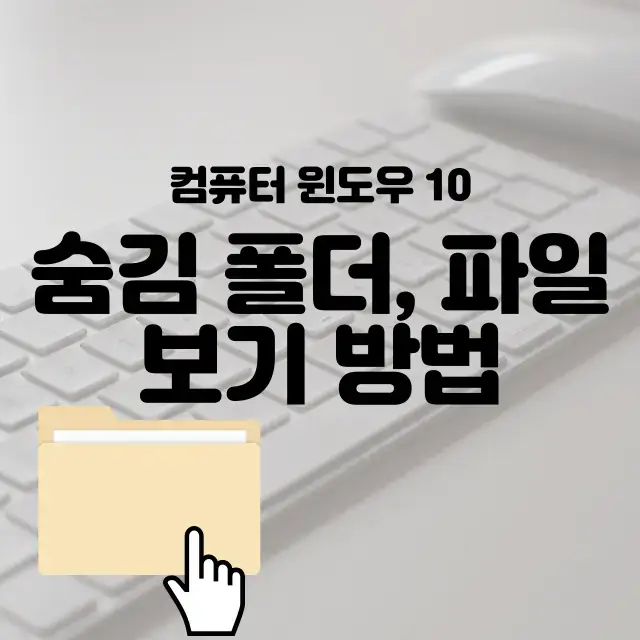
컴퓨터 윈도우 10에서 폴더 파일 숨기기 방법이 궁금하시다면? 👇👇👇
컴퓨터 윈도우 10 폴더 파일 숨기기 방법은?
이번 글에서는 컴퓨터 윈도우 10 폴더 파일 숨기기 방법에 대해서 알아보겠습니다. 개인정보가 들어 있거나 중요한 파일이나 폴더는 개인 컴퓨터에 있을 겁니다. 하지만 때로는 직장에서 사용하
fastsloth77.tistory.com
목차
- 요약
- 컴퓨터 윈도우 10에서 숨김 폴더 숨김 파일 보기
요약
- 아무 폴더 열기
- 보기 메뉴 클릭
- 옵션 클릭
- 폴더 및 검색 옵션 변경 클릭
- 폴더 옵션 창에서 보기 탭 클릭
- 고급 설정에서 숨김 파일, 폴더 및 드라이브 표시 클릭
- 적용 버튼, 확인 버튼 차례로 클릭
컴퓨터 윈도우 10에서 숨김 폴더 숨김 파일 보기
1. 현재 폴더 안에는 사진에서 보이는 '안 숨긴 폴더'뿐만 아니라 '숨긴 폴더'도 있습니다. '숨긴 폴더'는 숨김 상태로 설정해서 현재 보이지 않는 상태입니다. 사진과 같이 아무 폴더를 열거나 파일 탐색기를 엽니다.
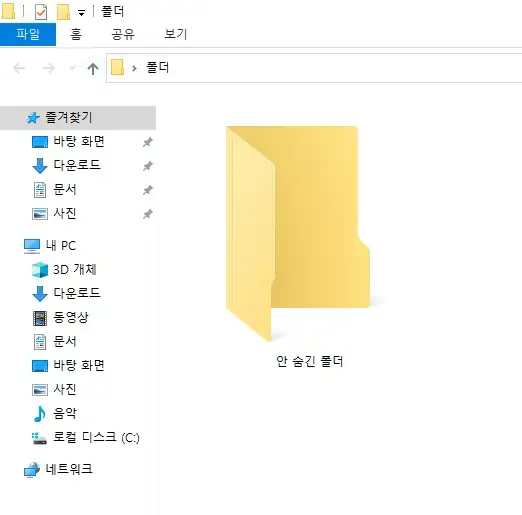
2. 폴더를 열면 맨 위에 '보기' 메뉴가 있습니다. 한 번 클릭합니다.
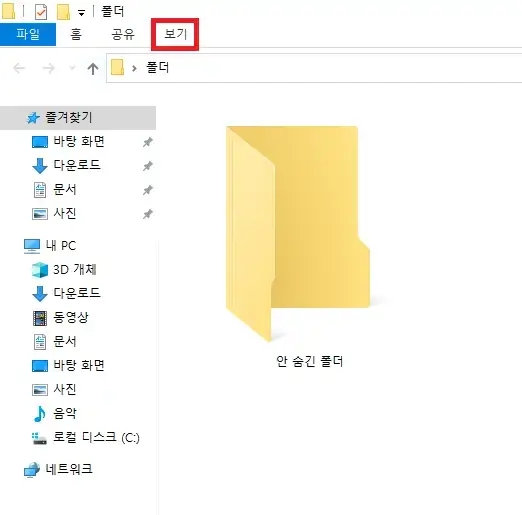
3. 보기를 클릭하면 바로 밑에 복잡한 설정 항목들이 나옵니다. 맨 오른쪽에 있는 '옵션'과 아래쪽 화살표가 함께 있는 버튼을 한 번 클릭합니다.
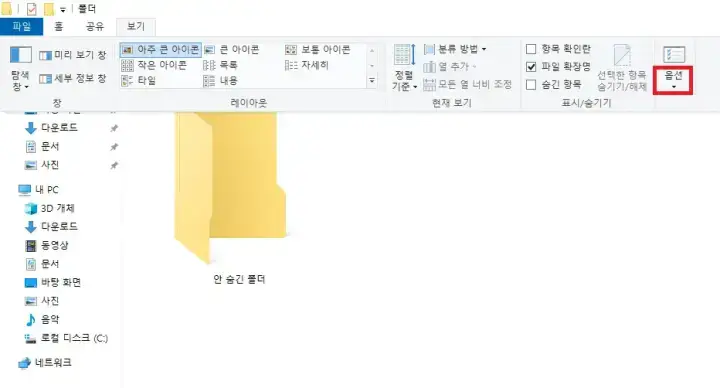
4. 폴더 및 검색 옵션 변경(O)'이 나옵니다. 클릭합니다.
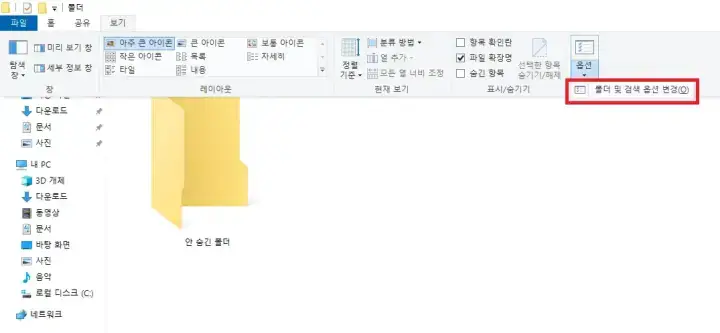
5. 폴더 옵션 창이 나옵니다. '보기' 탭을 클릭합니다.
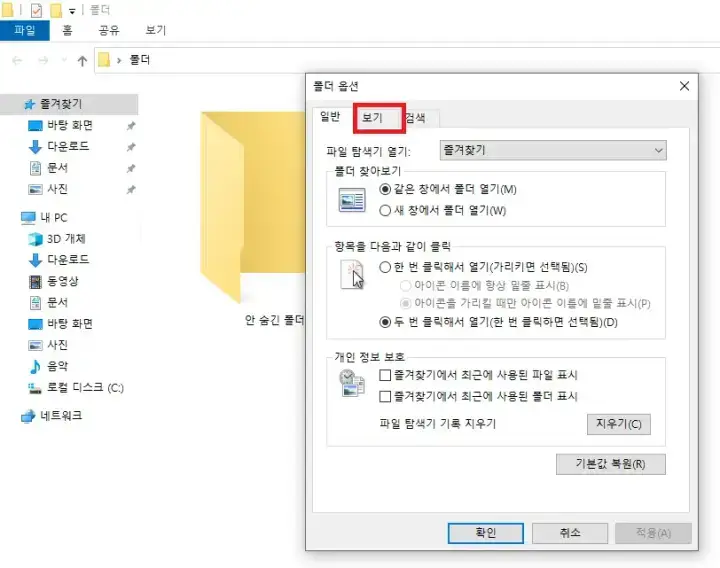
6. 고급 설정에서 스크롤을 2/3 정도 내려봅니다. 폴더 그림에 숨김 파일 및 폴더라는 설정 이름이 있고, 숨김 파일, 폴더 또는 드라이브 표시 안 함과 숨김 파일, 폴더 및 드라이브 표시 항목이 있습니다. 숨긴 폴더 파일이 보이지 않는 상태라면 '숨김 파일, 폴더 또는 드라이브 표시 안 함'에 검은색 동그라미로 체크되어 있을 것입니다.
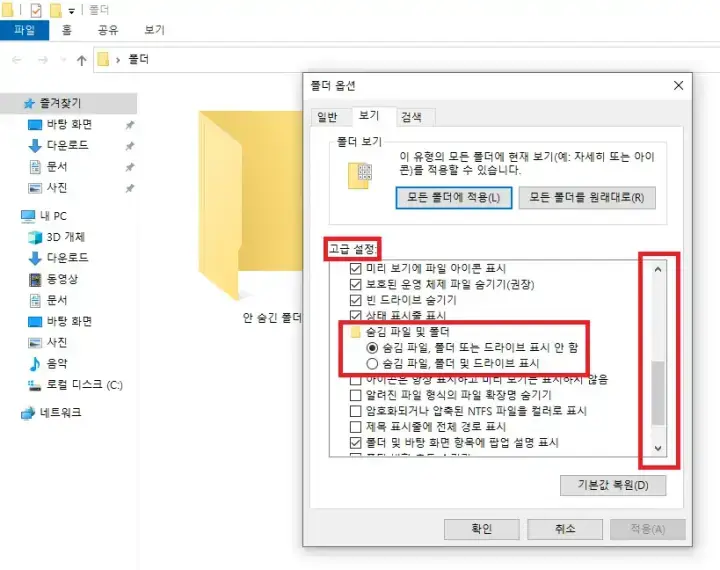
7. 우리는 숨김 폴더 파일을 보이게 하고 싶으니 '숨김 파일, 폴더 및 드라이브 표시'에 체크합니다.
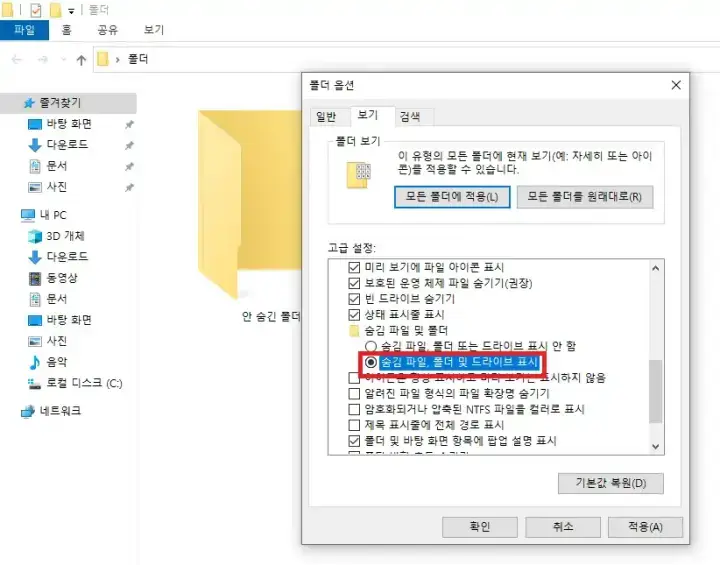
8. 맨 밑에 있는 '적용(A)' 버튼과 '확인' 버튼을 차례대로 누릅니다.
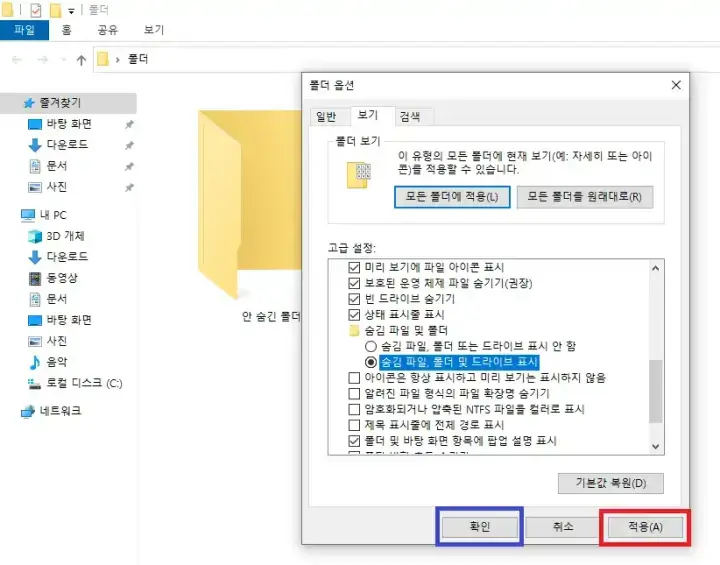
9. 보이지 않았던 숨김 폴더, 파일은 불투명한 그림 아이콘으로 표시되는 것을 확인할 수 있습니다. 이 설정을 마치고 나면 숨겨진 폴더뿐만 아니라 숨겨진 파일도 불투명한 그림 아이콘으로 표시됩니다.
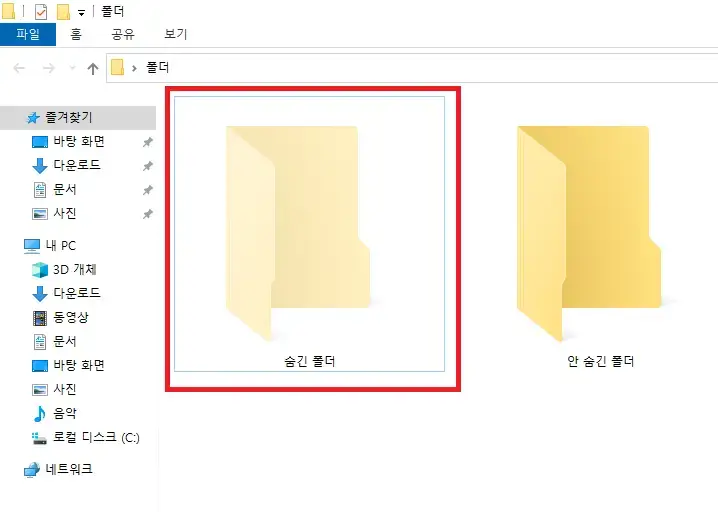
이렇게 오늘은 컴퓨터 윈도우 10 숨김 폴더 숨김 파일 보기 방법에 대해서 알아보았습니다. 숨겨야 할 폴더 파일이 있어서 숨겼지만 나중에 다시 찾아야 할 때 보이지 않아서 찾지 못했던 분들에게 많은 도움이 되었으면 합니다.
이번 포스팅이 많은 도움이 되었다면 공감💗 버튼 눌러주시고,
카톡이나 페이스북 등 여기저기 공유도 해주시면 감사하겠습니다!!!



댓글